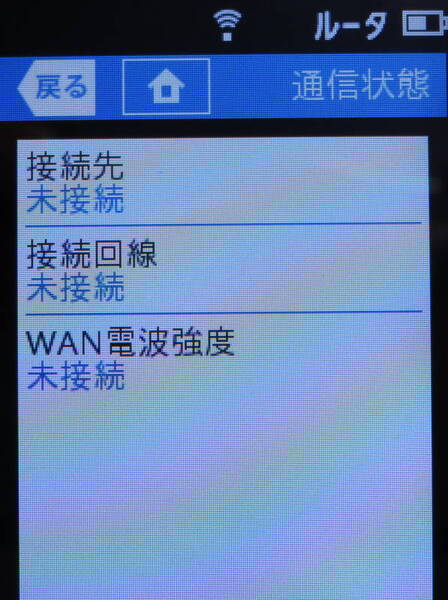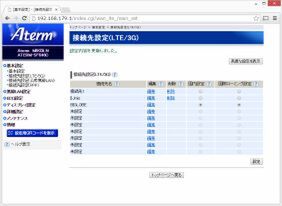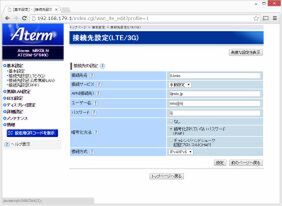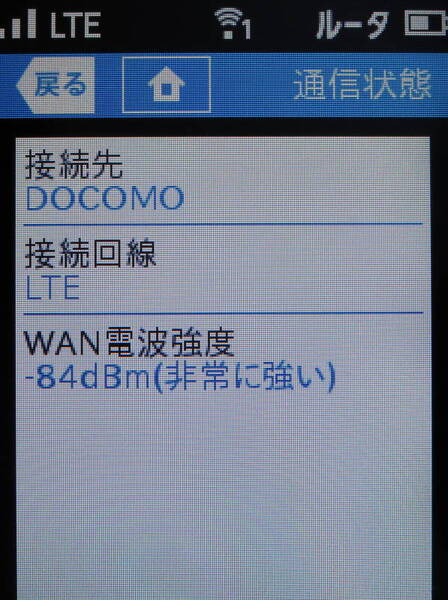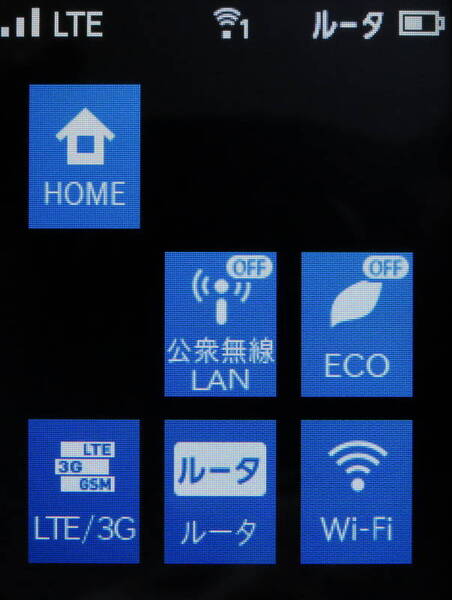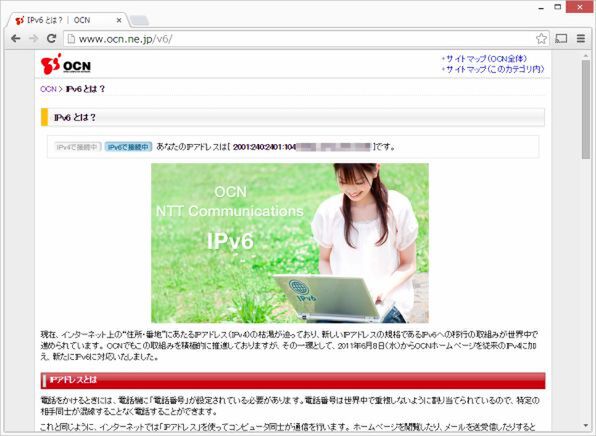現状、Aterm MR03LNでmineoは使用できない
Aterm MR03LNはSIMフリー機か否か、という議論はネットでも見かけるが、ドコモのネットワークを使った格安SIMは問題なく使え、イーモバイルのSIMも使えることが確認されている点で自由度は高いだろう。
ただし、残念ながらauのネットワークを使ったmineoで動作は確認されていない。
筆者もmineoのSIMを挿入してみたが、ネットワークをつかむ様子はなし。接続したPCから設定画面を開いたがAPNの設定ができず、PIN認証を要求してくるがSIMカードの台紙にあるPINを入力しようにも入力画面がグレーアウトされてしまっており、設定ができない状態。他のSIMを挿入して事前にAPNを設定して、SIMだけmineoに交換しても接続はしなかった。
SIMフリーかどうかはさておき、12月3日時点の最新ファームの2.1.1ではmineoは利用できないことは確かなようだ。
低消費電力のBluetoothテザリングで24時間利用も可能!
さて、実際に利用してみよう。APNの設定を行ない、接続するPCとの無線LAN側の設定が済めばすぐに利用できる。
最初の電源オンやSIMを交換した後は起動から実際に通信ができるようになるまで時間がかかるが、通常ではそれほど時間がかからない。
長時間通信を行なわない場合に休止状態になるが、復帰には電源ボタンを押してから12~13秒程度の時間で通信が可能になる。
Aterm MR03LNの特徴として、無線LAN以外にBuetoothテザリングも可能な点が挙げられる。消費電力は有利だが、電波の混雑という面ではBluetoothも2.4GHz帯なのであまり関係ないかもしれない。
もともと小型軽量ボディーの割に電源が持つようで、連続動作時間はWi-Fiテザリング時で12時間、Bluetoothテザリング時で24時間となっており、実際に外出時にまる1日使っていても満充電していれば、途中で電池が切れて困ったということはない。
無線LAN側の設定もWPSとNEC独自の「らくらく無線スタート」に対応しているため、WPSに対応した機器を接続するのは簡単である。
なお、IPv6に対応していることもMR03LNの特徴である。現状はまだこれといった使い道はないかもしれないが、IPv6に対応している格安SIMとセットで使えば簡単にIPV6で接続が可能だ。
次ページへ続く、「速度を測定! 下り4Mbpsオーバーでの接続を確認」

この連載の記事
-
第253回
スマホ
低価格スマホのRAMは4GBと8GBで差があるのか? Redmi 12 5Gを両方買って試した -
第252回
スマホ
同じmineoやIIJmioでもネットワークによる違いはあるのか? 実際に試した -
第251回
スマホ
ソフトバンクで安く利用可能な折りたたみスマホ「motorola razr 40s」を格安SIMで使ってみる -
第250回
スマホ
IIJmioに登場した大容量50GBプランは得か損か? IIJmioの賢い使い方を考える -
第249回
スマホ
平日昼休みの通信品質5倍改善は実際どう? 20GBが最大6ヵ月、月990円も魅力のmineoを試す -
第248回
スマホ
クーポン一杯! 料金以外の特典が大きくてオトクなSIMを調べた -
第247回
スマホ
からあげクンを買ったらデータ通信がおまけ!? トッピングが楽しいpovo2.0の最近の状況を見る -
第246回
スマホ
2024年のモバイル業界 料金プランとスマートフォン販売はどうなるのか? -
第245回
スマホ
今の形のスマホ値引きは12月26日まで? 駆け込みで買ったほうがいい? -
第244回
スマホ
月2178円で30GB+通話定額付き! 日本通信SIM「合理的30GBプラン」に実際に加入、ホントに高コスパ? -
第243回
スマホ
年末商戦も本格化! あらためて低コストでスマートフォンを使う方法を探る - この連載の一覧へ